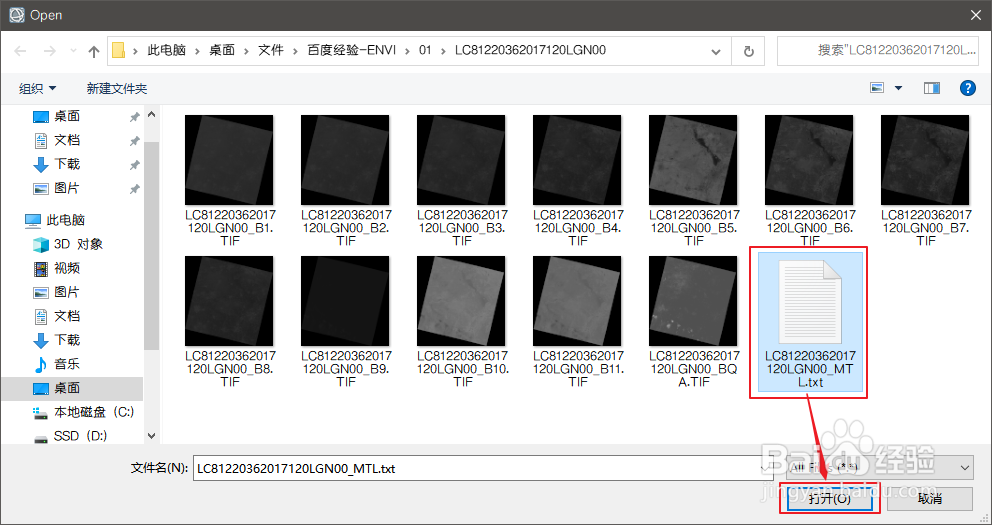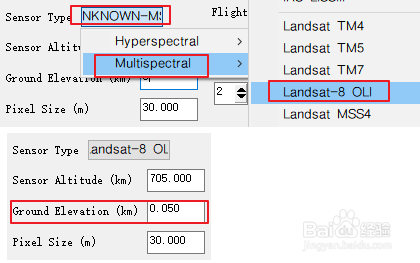将下载的遥感图像进行图像的预处理,即进行辐射校正和几何校正
工具/原料
遥感图像数据
软件:ENVI 5.3
第一部分-辐射校正
1、打开需要处理的数据文件(这里处理Land衡痕贤伎sat8影像,徐州地区附近、4月):打开“ENVI 5.3(64-bit)”(32位系统打开“E绿覆冗猩NVI 5.3(32-bit)”)点击ENVI主菜单的【File】->【Open AS】->【Optical Seneors】->【Landsat】->【GeoTIFF with Metadata】
2、选择所处理数据对应目录下的.txt文件后【打开】
3、在主界面右侧点击【Radiometric Correction】,然后双击【Radiometric Calibration】
4、选择【File Selection】对话框中的第一个文件->【OK】
5、在【Radiometric Calibration】对话框中选择如图所示的选项定标方式:Radiance输出文件格式:BIL/BIP (FLAASH 只能读取 BIL 和 BIP,不能读取 BSQ )数据类型:Float 浮点型尺度因子 改为:0.1选择文件路径并定义文件名(只能为英文和英文符号)后点 【OK】。等待右下角进度条结束即可进入下一步
第二部分-大气校正
1、在主界面右侧点击【Radiometric Correction】,然后双击【FLAASH Atmospheric Correction】“图为下面2~7步完成后的图像”
2、 选择文件位置:点击【Input Radiance Image】,选择上一次定义文件名的文件,然后【OK】;在下一个对话框中勾选第二个(Use single scale factor for all bands,对所有波段使用单一比例因子)然后点击【OK】
3、 属性:第一栏为“中心点的经纬度格式”,不用修改;第二栏为:传感器类型,需要根据所处理的影像属性选择;第三栏为:文件日期及扫描过境时间,自动读取时间,为了防止有错误,需要进行检查
4、1. 传感器类型(Hyperspectral 高光谱 Mulispectral 多光谱)根据下载的文件属性选择Ground Elevation (km) 高程,填 0.05
5、2. 文件日期及扫描过境时间打开下载图像文件夹里最后一个.txt文件(最开始打开的那个),对照日期和过境时间是否一致,不一致需要修改
6、 大竣音建恬气模式和气溶胶模型选择1)Atmospheric Model 大气模式,选择与处理影像地区对应的大气模式(这里选择中纬度夏季)2) Aerosol Model 气溶胶模型,选择处理影像需要研究的类型(这里选择城市)Sub- Arctic Winte 亚北极冬季;Mid- -Lati tude Winter 中纬度冬季;U. S. Standard 美国标准;Sub- Arctic Summer 亚北极夏季;Mid Lati tude Summer 中纬度夏季;Tropical 热带No Aerosol 无气溶胶;Rural 农村;Mari time Mari 时间;Urban 城市;Tropospherie 对流层
7、单击右下角第一个按钮,如图所示进行操作,最后点击【OK】
8、 以上操作完成后,点击左下角的【Apply】进行大气校正处理时,软件可能会产生卡顿,等待进度条结束即可。